Avec Mountain Lion, Apple a intégré iCloud plusSous OS X. Contrairement à ce qui se passait auparavant, lorsque la synchronisation de vos contacts ou de vos contacts était synchronisée, iCloud vous permet désormais de synchroniser les données d'applications et d'enregistrer des documents directement. TextEdit, l'application d'édition de texte par défaut sous OS X, vous demande si vous souhaitez enregistrer un fichier sur votre bureau ou sur iCloud chaque fois que vous créez un nouveau document. Le seul problème est que Apple a oublié d’inclure toute sorte d’interface réelle pour iCloud. Bien sûr, vous pouvez rechercher le dossier iCloud, mais si vous pouvez comprendre les sous-dossiers que vous y trouvez ou y identifier correctement les fichiers, vous méritez une médaille! Nous avons récemment examiné une application appelée Plain Cloud qui simplifiait considérablement la navigation dans les fichiers dans iCloud sans avoir à ouvrir l'application dans laquelle elle avait été créée. Ceux d'entre vous qui sauvegardez des fichiers créés dans TextEdit sur iCloud peuvent se demander comment vous pouvez les supprimer. leur. Le processus est assez simple et décrit ci-dessous.
Il existe deux manières de supprimer des documents TextEdit.de iCloud. La première consiste à ouvrir TextEdit, à cliquer sur le bouton iCloud dans le coin supérieur gauche, à cliquer avec le bouton droit de la souris sur un fichier et à sélectionner l’option ‘Déplacer vers la corbeille’. Cependant, assurez-vous d'abord que le fichier n'est pas en cours de synchronisation ou de téléchargement.

La méthode alternative est légèrement plus longue, maisfonctionne pour TextEdit ainsi que pour d'autres applications ayant enregistré des fichiers sur iCloud, et fonctionne plus rapidement si vous souhaitez supprimer plusieurs fichiers. Ouvrez les Préférences Système et cliquez sur "iCloud", suivi du bouton "Gérer" situé en regard de la barre indiquant la quantité d'espace de stockage restant, puis attendez qu'il charge toutes les données enregistrées de chaque application. Cela peut prendre du temps, en particulier si vous avez installé iPhoto et qu'il sauvegarde régulièrement votre flux de photos. Une fois les données chargées, recherchez et sélectionnez TextEdit. Tous les fichiers enregistrés par l'application sur iCloud seront répertoriés. Maintenant, sélectionnez simplement celui que vous souhaitez supprimer et cliquez sur le bouton Supprimer en bas.
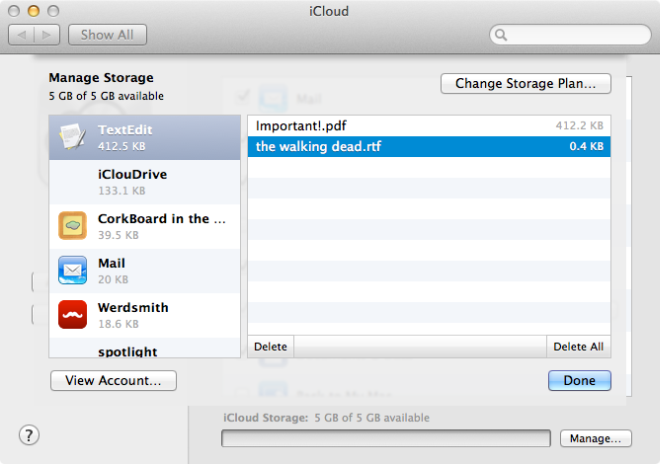
Aucune de ces méthodes n'est trop compliquéemais ils ne sont pas évidents pour tout le monde. Pour l’utilisateur ordinaire, il peut sembler qu’il n’ya aucun moyen d’accéder aux fichiers de l’iCloud en dehors d’une application, ce qui est généralement vrai. OS X devrait vraiment intégrer iCloud à Finder, ou faire en sorte que cela fonctionne plus comme Dropbox, bien que les chances d’Apple de le faire soient minces. Si vous souhaitez toujours utiliser iCloud comme Dropbox, vous pouvez toujours essayer iCloudrive. c’est une application Mac gratuite spécialement conçue pour cela.






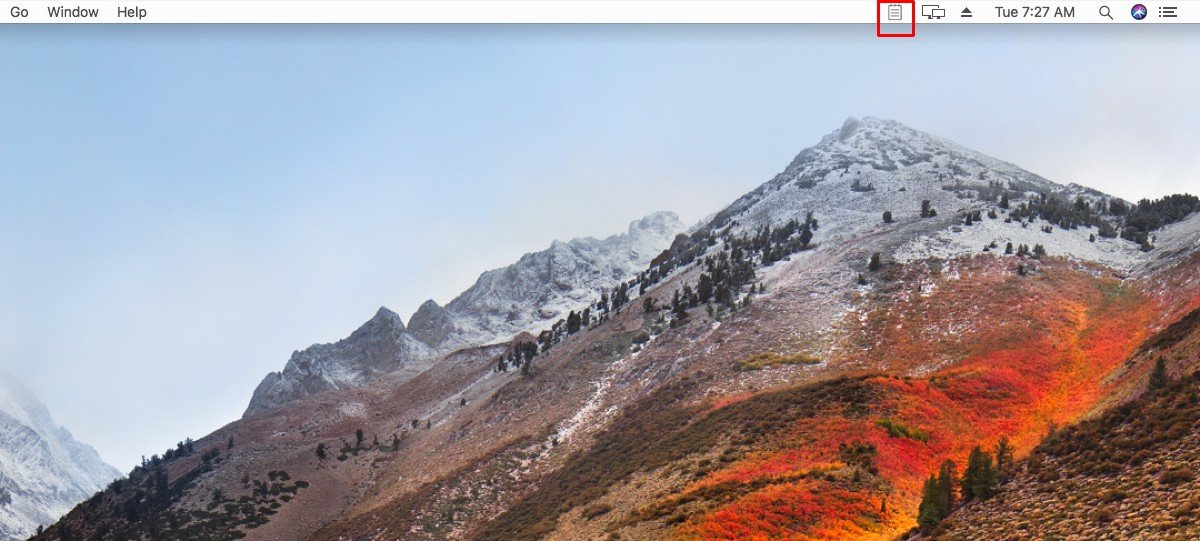






commentaires